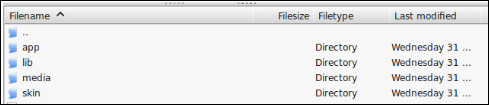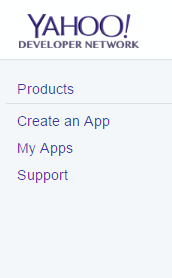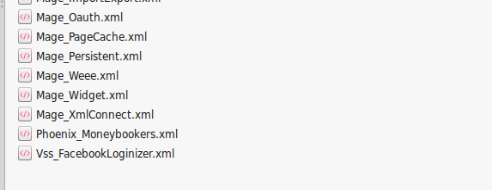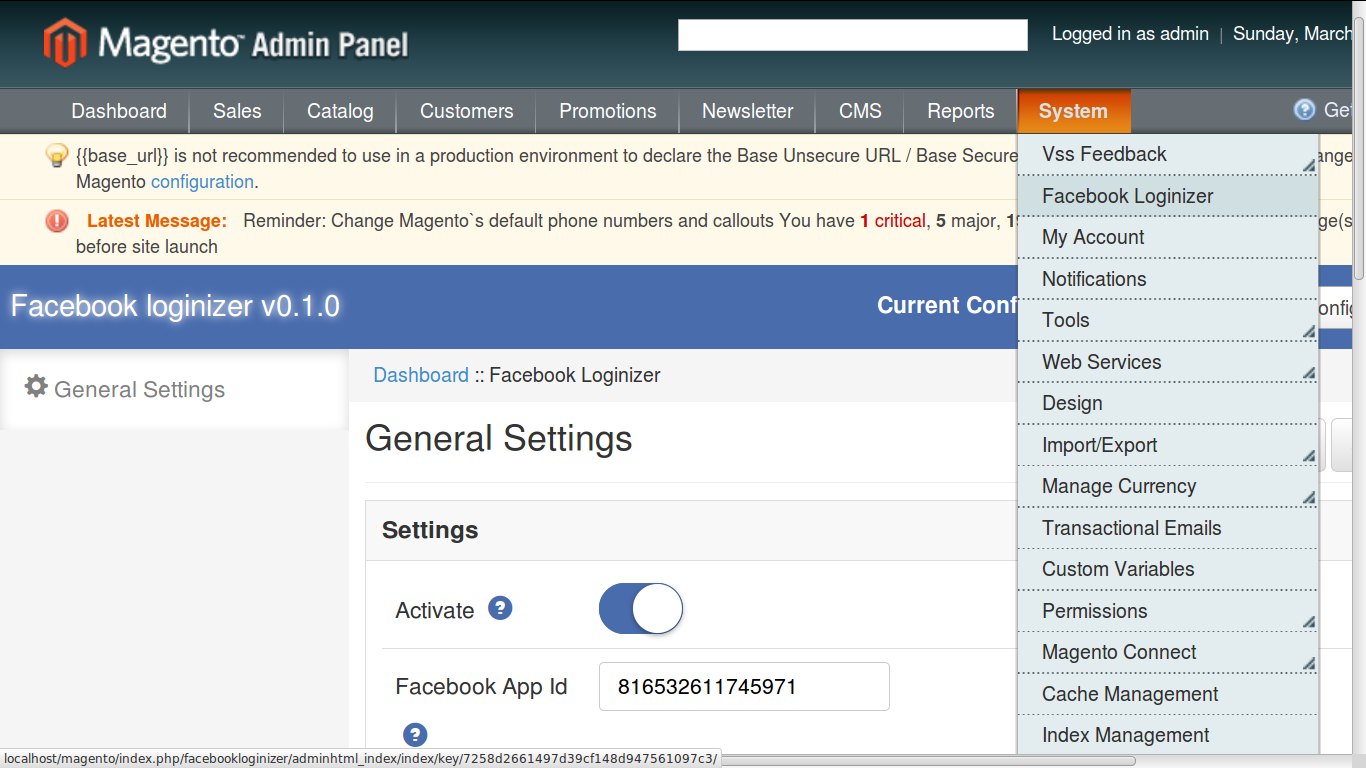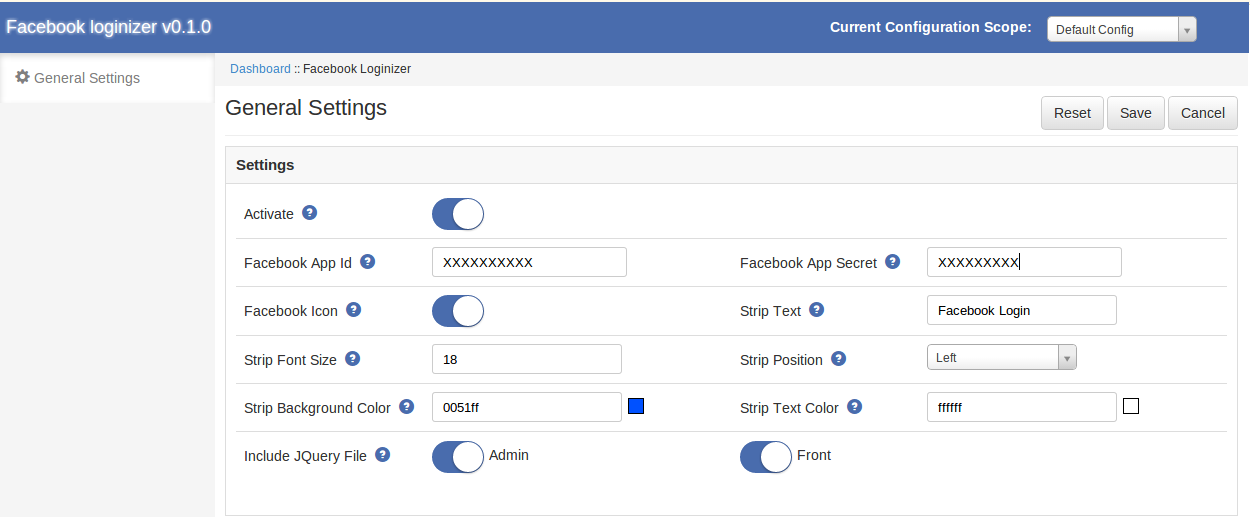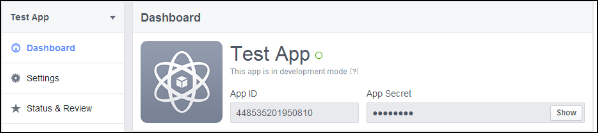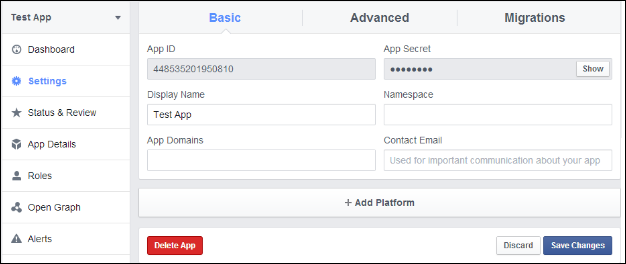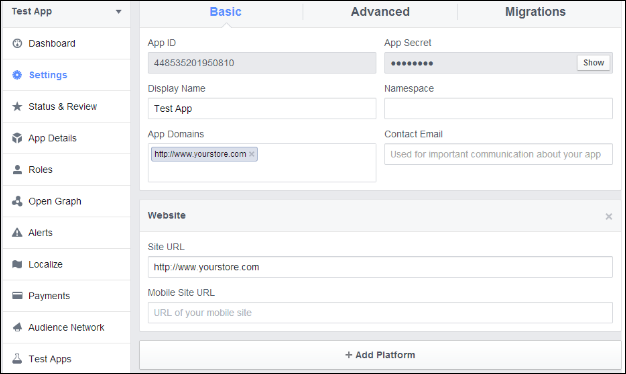Passi per l'installazione di Login utente Magento Facebook Estensione
Materiali richiesti:
- Tutti i file utilizzati dall'estensione.
- Accesso FTP al tuo sito web.
Il gestore di connessione è uno strumento utile per l'installazione di estensioni, ma preferisce il metodo pratico quando si tratta di installazioni. Ci si sente più a suo agio quando si è personalmente sotto controllo del processo. Vedete una directory app-code lì, per quanto riguarda app-etc-modules? Se non vedi questi percorsi di directory e file contenuti al loro interno, è probabile che il download dell'estensione fosse difettoso. Dai un'occhiata al file package.xml, questo è il progetto utilizzato da Magento Connect per organizzare i file nei luoghi appropriati. Potrebbe essere necessario usarlo per assicurarsi che tutto sia come dovrebbe essere. Una volta esaminati i file di estensione, sei pronto per eseguire l'ultimo passaggio. Usando il tuo client ftp, trascina tutti i file nella root del negozio dell'istanza di Magento.
A seconda del numero di file nell'estensione, potrebbero essere necessari alcuni minuti. Ora vai alla console di amministrazione e fai clic su Flush Cache Storage. Questo è il requisito per qualsiasi estensione che aggiunge pagine alla console di amministrazione. È inoltre necessario disconnettersi e rientrare per garantire che tutto venga caricato correttamente. Se non è possibile cancellare la cache tramite la console di amministrazione per qualsiasi motivo, sarà necessario svuotare la cache manualmente tramite il client FTP (vedere la prima domanda FAQ per assistenza). Questo è l'ultimo passo. Congratulazioni per un'installazione di successo.
Risoluzione dei problemi e domande frequenti
Ho caricato tutti i file sul mio negozio Magento, e ora ottengo uno schermo bianco per alcune o tutte le console di amministrazione.
Questo è un problema abbastanza comune e 99% del tempo in cui è correlato alla cache. Se riesci a raggiungerlo, vai su Sistema-> Gestione cache e fai clic su Flush Cache Storage. Ciò assicurerà che tutto ciò che viene memorizzato nella cache da Magento venga eliminato e verrà rigenerato. Disconnettiti e torna indietro per completare il processo. Se si è completamente esclusi dalla console di amministrazione, accedere alla directory var-cache di yourwebsite. Dovresti vedere una serie di directory denominate mage *. Cancella tutte queste directory (NON CANCELLARE la var-cache). Questo è l'equivalente di svuotare la memoria cache dalla console di amministrazione.
Sto ricevendo un errore Magento quando accedo ad alcune pagine. Come posso eseguire il debug di questo?
Questa domanda merita davvero un post sul blog tutto per sé, ma un buon inizio sarebbe quello di andare nella directory degli errori del tuo negozio. Individuare il file local.xml.sample e rinominarlo local.xml. La prossima volta che visualizzi l'errore verranno fornite informazioni dettagliate per spiegare dove si è verificato l'errore. Non dimenticare di cambiarlo quando hai finito di risolvere il problema!
Ho un errore critico con il mio webstore e ho bisogno di disattivare un'estensione che non riesco ad accedere alla console di amministrazione. Cosa faccio?
Vai alla directory app-etc-modules e apri il file che accompagna la tua estensione. La convenzione di denominazione è in genere DeveloperName_ExtensionName.xml. In questo caso sarebbe Velocity_FacebookLoginizer.xml.
Cerca i tag attivi nel file, modifica il valore da vero a falso e salva le modifiche. Questo dice a Magento che l'estensione è disabilitata e non deve eseguire alcun codice associato ad essa. Si consiglia di eliminare la cache Magento (e molto probabilmente necessaria) affinché questa modifica abbia effetto.
Guida per l’utente
- All'eccesso di plug-in Loginizer Facebook, fare clic su Facebook Loginizer Menu che appare nella navigazione del menu di sistema.
- Nel menu contestuale di Facebook Loginizer si aprirà il modulo per plugin. Contiene la barra di navigazione nella parte superiore e nel contenuto principale verrà visualizzata la scheda delle impostazioni generali.
Scheda Generale Impostazioni
Impostazioni generali:
1. Attivo: Per abilitare il plug-in, selezionare Attiva presente sotto l'etichetta Attiva.
2. ID app Facebook: Inserisci il tuo ID app Facebook che ottieni da Facebook.
3. Segreto di Facebook: Inserisci il tuo segreto Facebook che ottieni da Facebook.
4. Icona di Facebook: Abilita o disabilita l'icona di Facebook dalla parte anteriore.
5. Testo striscia: Inserisci il testo che vuoi mostrare sul lato anteriore.
6. Dimensione carattere striscia: Immettere un valore numerico che imposta la dimensione del carattere del testo della striscia.
7. Posizione di striscia: Seleziona la posizione che mostra il lato sinistro / destro della striscia.
8. Strip Background Color: Seleziona il colore di sfondo per la tua striscia.
9. Colore del testo della striscia: Seleziona il colore del testo del testo della striscia.
10. Includi file jQuery: jQuery cioè è richiesto un framework javascript per far funzionare questo plugin. A volte i temi utilizzati in Magento lo includono già ma a volte no. Se jquery è già incluso nel tema, disattivare l'attivazione per includerlo.
appendice
Come ottenere i dettagli dell'app Facebook?
Passi:
- Vai al sito web degli sviluppatori di Facebook (https://developers.facebook.com) o fai clic sul link in alto a destra della rispettiva scheda nella pagina di configurazione del modulo.
- Fai clic su App -> Crea una nuova app.
- Seguire le istruzioni sullo schermo.
- Otterrai l'ID app e il segreto dell'app (fai clic sul pulsante Mostra).
- Ora vai su Impostazioni dal menu di sinistra.
- Fai clic sul pulsante Aggiungi piattaforma.
- Seleziona il sito web.
- Inserisci il tuo dominio dell'app e l'URL del sito.
- Tipo di applicazione: applicazione Web.
- JavaScriptorigins autorizzato: il nome del dominio del tuo negozio. (Http://www.example.com)
- Fai clic sul pulsante Salva modifiche.
- Ora vai alla scheda Status & Review dal menu di sinistra e rendi l'applicazione Live.
Guarda l'altro Magento Social Extensions. Puoi anche controllare il nostro blog Perché hai bisogno di Magento Social Extension per la crescita del business.
Questo mi piaceva? Ti piaceranno anche questi